Win10任务栏通知区域时间不显示无法看到当前时间的解决方法
摘要:Win10系统装好后,却总是发现存在着这样那样的问题。其中就有用户碰到电脑开启后,右下角的显示时钟时间不见了,这种问题该怎么解决呢?别急,现...
Win10系统装好后,却总是发现存在着这样那样的问题。其中就有用户碰到电脑开启后,右下角的显示时钟时间不见了,这种问题该怎么解决呢?别急,现在就教大家一个小方法。
win10电脑右下角显示时钟时间不见了解决办法:
1:显示不到时钟图标。

2:在Win10系统任务栏的空白处点击右键,然后选择“属性”
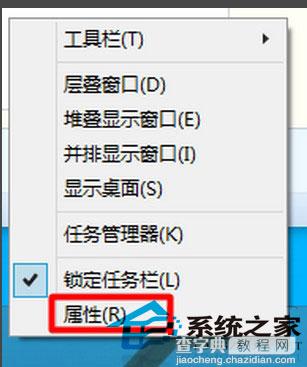
3:在“任务栏和开始菜单”属性窗口中我们单击“自定义”按钮
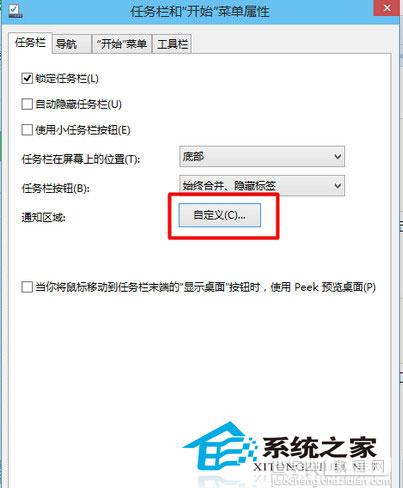
4:很多人在这里是不是找不到时钟的图标,其实还要往下面继续点,点击“打开或关闭系统图标”
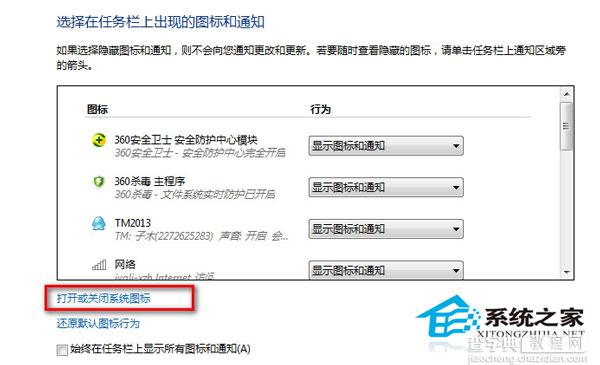
5:点击“时钟”打开。记得点击确定。
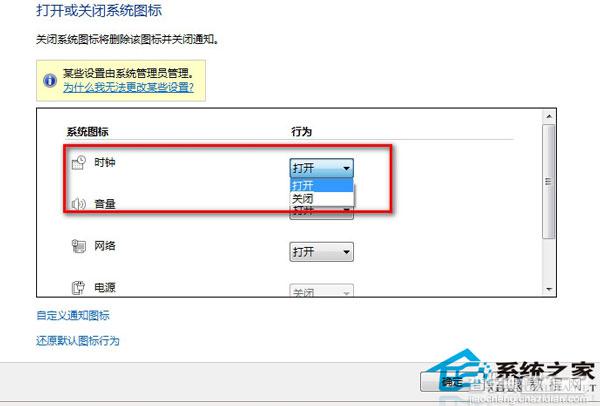
6:电脑的右下角就可以看到了。
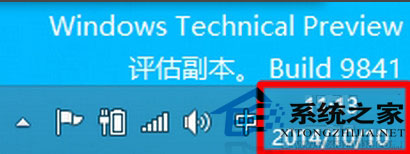
经过这些步骤之后,显示时钟时间便会再次出现在桌面的右下角。对于一些需要查看时间的用户们来说,这可算是最实用的小方法了。
【Win10任务栏通知区域时间不显示无法看到当前时间的解决方法】相关文章:
★ win10系统打不开wlan怎么办?win10无法启动wlan解决方法
★ Win10系统中OneNote(便笺)无法登录问题解决方法
★ Win7打开C盘Documents and Settings文件夹提示没有权限的解决方法
★ Win10输入法卸载不干净怎么办?Win10输入法卸载不干净的解决方法
